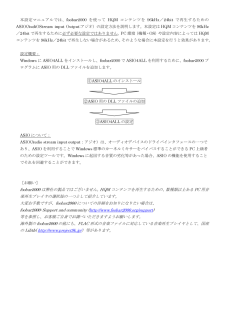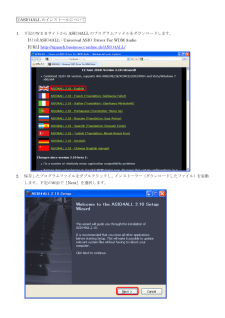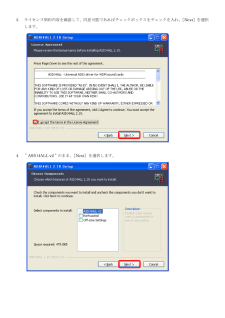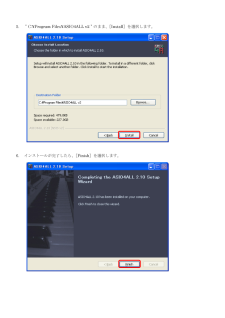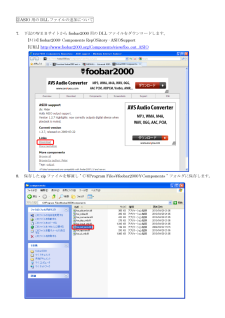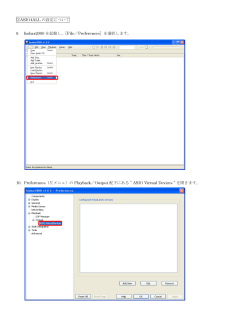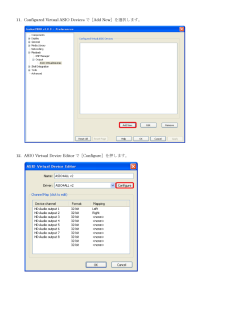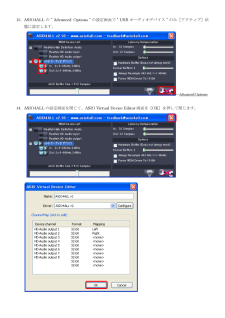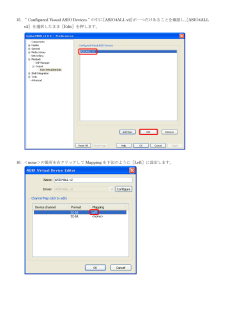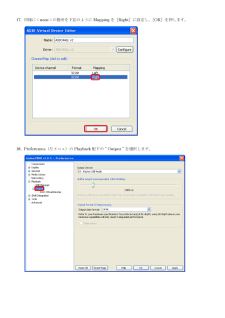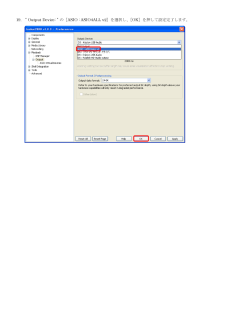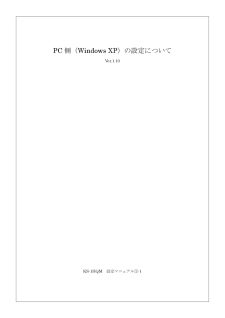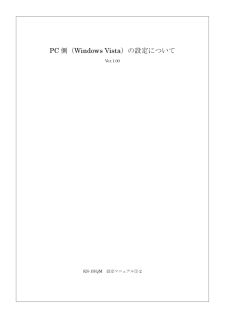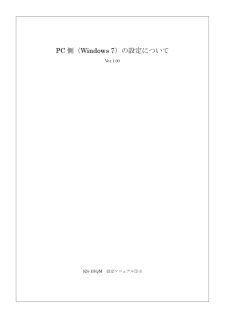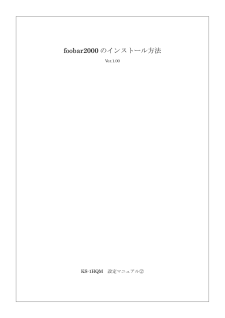本設定マニュアルでは、foobar2000を使ってHQMコンテンツを96kHz/24bitで再生するためのASIO(AudiOStream input Output: アジオ)の設定方法を説明します。本設定はHQMコンテンツを96kHz/24bitで再生するために必ず必要な設定ではありません。PC環境(機種・OS)や設定内容によってはHQMコンテンツを96kHz/24bitで再生しない場合があるため、そのような場合に本設定を行うと効果があります。 設定概要: WindowsにASIO4ALLをインストールし、foobar2000でASIO4ALLを利用するために、foobar2000プログラムにASIO用のDLLファイルを追加します。 ①ASIO4ALLのインストール ②ASIO用のDLLファイルの追加 ③ASIO4ALLの設定 ASIOについて: ASIO(Audio stream input output :アジオ)は、オーディオデバイスのドライバインタフェースの一つであり、ASIOを利用することでWindows標準のカーネルミキサーをバイパスすることができるPC上級者のための設定ツールです。Windowsに起因する音質の劣化等があった場合、ASIOの機能を使用することでそれを回避することができます。 [お願い] foobar2000は弊社の製品ではございません。HQMコンテンツを再生するための、数種類以上あるPC用音楽再生プレイヤの選択肢の一つとして紹介しています。 大変お手数ですが、foobar2000についての詳細をお知りになりたい場合は、 foobar2000: Support and community ( http://www.foobar2000.org/support) 等を参照し、お客様ご自身でお調べいただきますようお願いします。 海外製のfoobar2000の他にも、FLAC形式の音楽ファイルに対応している音楽再生プレイヤとして、国産のLilith( http://www.project9k.jp/)等があります。







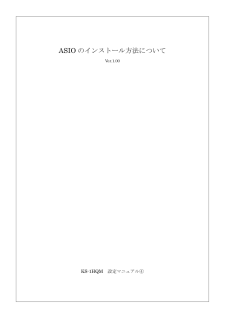


![前ページ カーソルキー[←]でも移動](http://gizport.jp/static/images/arrow_left2.png)